Apple è noto per aggiornare periodicamente il sistema operativo per iPhone. Gli aggiornamenti fissano sempre i bug precedenti nel sistema e includono nuove funzionalità e capacità per il tuo iPhone. Una di queste funzionalità è la chiamata Wi-Fi , che consente agli utenti di iPhone di effettuare chiamate senza bisogno di una rete cellulare.
La funzione è conveniente per garantire che tu sia sempre disponibile, ma di tanto in tanto non funziona correttamente. Quindi, questo articolo esaminerà tutte le soluzioni che puoi provare quando la chiamata Wi-Fi fallisce . Vedremo anche alcune delle cause di questi problemi.
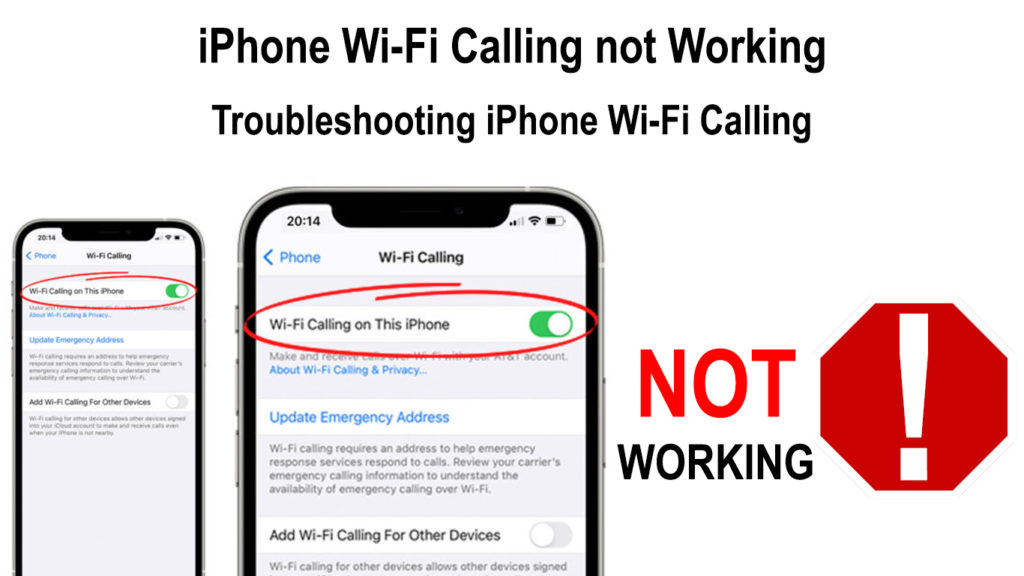
Cosa chiama Wi-Fi?
La chiamata Wi-Fi è una funzione di iPhone che ti consente di effettuare chiamate su Wi-Fi invece di utilizzare una connessione cellulare come di solito.
L'uso principale della chiamata Wi-Fi è garantire che gli utenti siano disponibili anche in luoghi con ricezione cellulare scarsa o assente. La chiamata Wi-Fi è stata introdotta con iOS 8 e ha migliorato l'esperienza delle chiamate telefoniche garantendo istanze minori di telefonate.
Poiché il tuo iPhone può attivare se stesso tra l'utilizzo del Wi-Fi e il tuo vettore cellulare durante una chiamata, le possibilità che tu venga mai disconnesso durante una chiamata sono state immensamente eliminate.
Assicurati sempre che il tuo iPhone supporti la chiamata Wi-Fi prima di utilizzare la funzione. La chiamata Wi-Fi è disponibile solo sui modelli di iPhone 5C o successivi e dovresti avere iOS versione 11.2 o successiva.
Dovresti inoltre assicurarti che il vettore fornisca supporto per le chiamate Wi-Fi, poiché alcuni vettori sono noti per limitare la funzione. Se non sei sicuro che il tuo provider supporti la funzione, chiamali e scopri. Un indicatore che il corriere non supporta la chiamata Wi-Fi è che troverai l'impostazione in grigio sul dispositivo.
Come abilitare le chiamate Wi-Fi su un iPhone e un telefono Android
Le sezioni seguenti descrivono alcune soluzioni che puoi provare quando ti rendi conto che la funzione non funziona sul tuo telefono.
1. Assicurarsi che la funzione sia attivata
La chiamata Wi-Fi non funzionerà se non è stata attivata sul dispositivo, soprattutto considerando che la funzione non è abilitata per impostazione predefinita.
La procedura per l'attivazione delle chiamate Wi-Fi è facile e puoi seguire i passaggi seguenti.
- Sblocca il telefono e fai clic sull'icona dell'app Impostazioni
- Tocca al telefono quindi, Wi-Fi Calling.
- Tocca l'agnello accanto all'opzione di chiamata Wi-Fi. Assicurati che sia verde confermare di aver attivato la funzione.
- Successivamente, TAP Abilita sul pop-up di informazioni che apparirà.
È inoltre possibile abilitare le chiamate Wi-Fi navigando le impostazioni> cellulari. Dopo, se si utilizza una doppia SIM, fai clic su una delle righe.
Quindi fai clic su Wi-Fi Calling> Accendi Wi-Fi Calling su questo iPhone. Infine, inserisci e conferma il tuo indirizzo. Il tuo indirizzo è importante perché se sei in caso di emergenza e utilizzi le chiamate Wi-Fi per contattare le autorità, utilizzerà quell'indirizzo per individuarti.
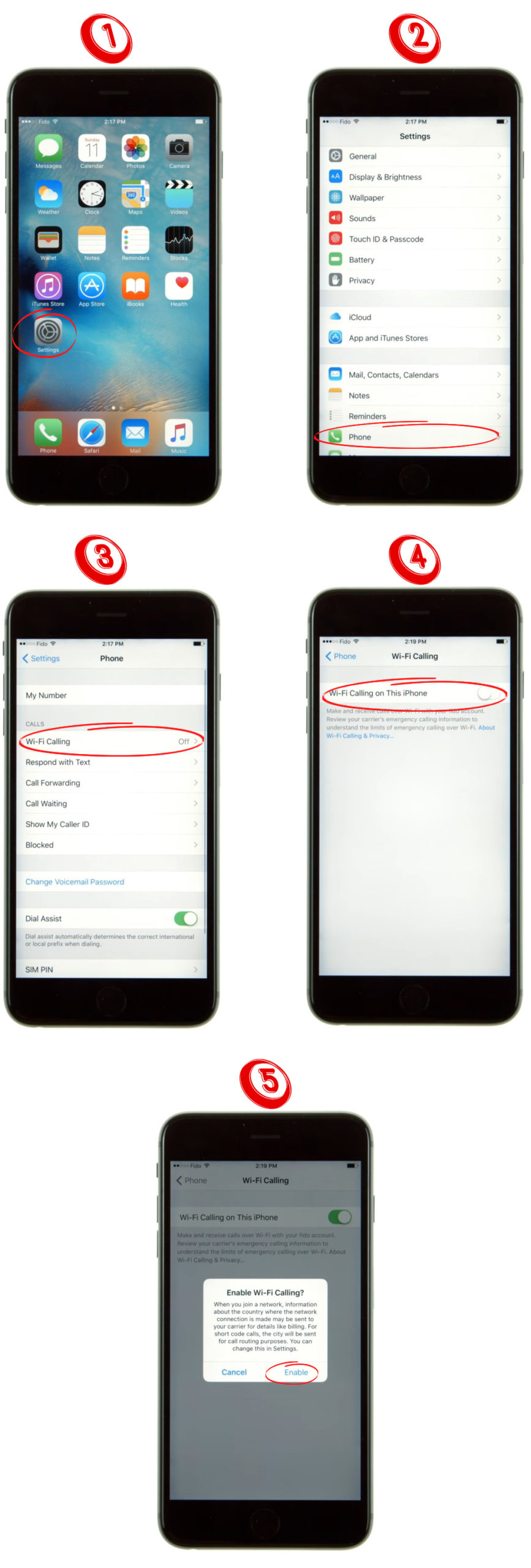
Se la funzione era già attivata e il tuo dispositivo è influenzato da qualcos'altro, ci sono più soluzioni che si potrebbe provare.
2. Spegnere la funzione di chiamata Wi-Fi e poi
È possibile attivare il cursore per spegnerlo se la funzione è già attivata. Dopo aver disattivato la funzione, attendere alcuni minuti prima di riattivare la chiamata Wi-Fi.
In questo modo costringerà il tuo iPhone a riavviare le chiamate Wi-Fi e, si spera, interrompe eventuali problemi di connettività che affronti.
3. Conferma di essere su una rete Wi-Fi
La chiamata Wi-Fi non funziona perché non sei connesso a una rete Wi-Fi . Pertanto, ricontrollare che sei connesso a una rete Wi-Fi controllando l'icona Wi-Fi sulla barra di stato di iPhone.
In alternativa, è possibile fare clic su Impostazioni> Wi-Fi e se il tuo iPhone è connesso, mostrerà la rete SSID.
Inoltre, assicurati che il Wi-Fi a cui sei connesso abbia una connessione Internet funzionante . Puoi farlo guardando il numero di barre complete sull'icona Wi-Fi nella barra di stato nella parte superiore dello schermo.
Lettura consigliata:
- Come controllare la potenza del segnale Wi-Fi su iPhone? (Spiegato)
- Come collegare la stampante a MacBook in modalità wireless (istruzioni dettagliate)
- Posizionare il router Wi-Fi vicino alla TV (dovrei mettere il mio router vicino alla TV?)
Potresti anche verificare se la tua rete Wi-Fi ha abbastanza larghezza di banda conducendo un test di velocità. Se il tuo router ha una funzione per eseguire test di velocità, puoi usarlo. In caso contrario, è possibile utilizzare siti Web online come Fast.com .
Prendi in considerazione la possibilità di cambiare reti Wi-Fi, se puoi e prova a utilizzare la chiamata Wi-Fi se il problema persiste.
4. Spegnere i dati mobili
Alcuni utenti di iPhone che hanno affrontato problemi con Wi-Fi Calling hanno dichiarato che la disattivazione dei dati mobili ha funzionato per loro. Pertanto, dovresti anche provare questo e vedere se funziona per te.
Per disattivare i dati cellulari, navigare nelle impostazioni> cellulari. Quindi, disattiva l'opzione dati cellulare OFF.
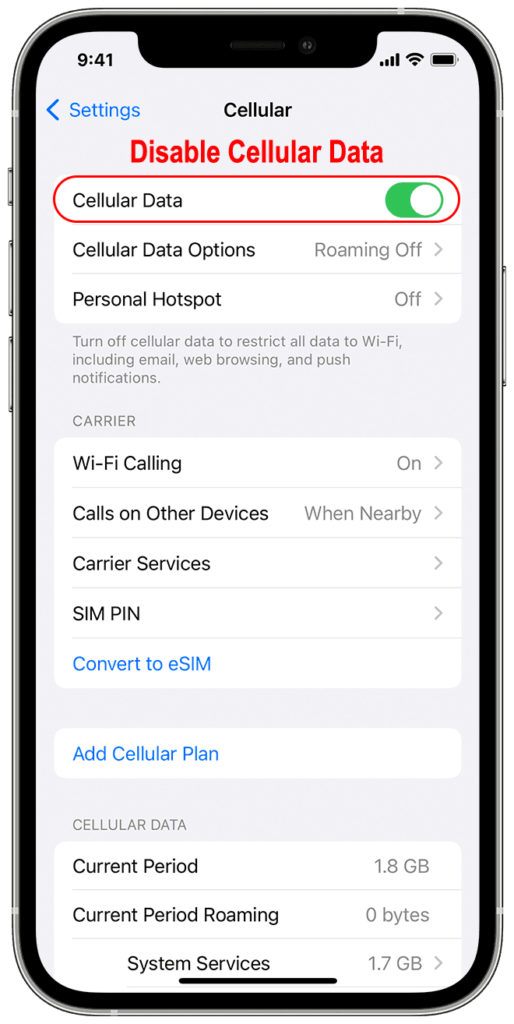
5. Metti il tuo iPhone in modalità aereo
Se tutte le soluzioni di cui sopra non funzionano, attiva la modalità aereo sul dispositivo, quindi disattivalo.

In questo modo, costringerai il tuo telefono a riavviare tutte le connessioni.
Se non funziona, attiva la modalità aereo, accendi Wi-Fi e prova a effettuare una chiamata. In questo modo, costringi il tuo telefono a fare affidamento solo sulla chiamata Wi-Fi e impedisci che si trasferisca tra le chiamate cellulari e Wi-Fi.
Per attivare la modalità aereo, aprire impostazioni> Modalità aereo. Attiva il cursore e attendi almeno trenta secondi prima di intervenire.
In alternativa, è possibile attivare la modalità aereo aprendo il centro di controllo e facendo clic sull'icona dell'aereo.
6. Riavvia il tuo iPhone
Un'altra possibile soluzione è riavviare il tuo iPhone; Spero che risolverà il problema una volta che il tuo telefono si accende.
Per riavviare il tuo iPhone, premere il pulsante di accensione e tenere premuto per alcuni secondi. Quindi trascina il cursore che apparirà a destra per spegnere il tuo iPhone.
Quindi, premere e tenere premuto il pulsante Wake/Sleep per attivare il tuo iPhone e dopo che è stato completamente riavviato, prova a usare di nuovo le chiamate Wi-Fi.
Modi per riavviare il tuo iPhone
7. Disabilita le impostazioni LTE
Dovresti anche prendere in considerazione la disabilitazione della funzione LTE per costringere il tuo iPhone a fare affidamento sulla chiamata Wi-Fi da solo. Per disabilitare la funzione, navigare su Impostazioni> Dati mobili> Opzioni dati mobili S , quindi disattivare LTE toccando l'interruttore a levetta accanto all'opzione Abilita/Disabilita LTE.
In particolare, non tutti i vettori consentono ai clienti di modificare queste impostazioni.

8. Aggiorna il tuo software
Dovresti sempre assicurarti che i tuoi dispositivi abbiano l'ultimo software operativo conducendo aggiornamenti software quando sono disponibili. La chiamata Wi-Fi potrebbe non funzionare perché il telefono o il router utilizza un software obsoleto.
Per aggiornare il tuo iPhone all'ultimo software, navigare su Impostazioni> Generale> Aggiornamento del software.
Se è disponibile un aggiornamento, tocca l'opzione Scarica e installa.
Inoltre, assicurati che il router abbia il firmware più recente per prevenire i problemi di compatibilità.
9. Verifica un aggiornamento del vettore
Oltre a verificare un aggiornamento del software, è necessario verificare anche un aggiornamento del vettore che il tuo fornitore di servizi cellulari gestisce.
Questi aggiornamenti sono importanti poiché portano nuove funzionalità sul tuo iPhone e fissano eventuali bug precedenti che potrebbero aver ostacolato la connettività.
Fare clic sull'app Impostazioni per verificare se si verifica un aggiornamento del corriere.
Quindi navigare in generale> Informazioni. Da qui, apparirà un pop-up se c'è un aggiornamento del corriere disponibile, che ti spinge a scaricare l'aggiornamento. Dopo averlo scaricato, riavvia il telefono e prova a usare di nuovo Wi-Fi.
10. Ripristina le impostazioni della rete iPhone
Un'altra opzione per correggere la chiamata Wi-Fi quando non funziona correttamente è ripristinare le impostazioni di rete. Tuttavia, prima di farlo, sappi che ti richiederà di ristabilire eventuali connessioni precedenti come Wi-Fi e Bluetooth. Pertanto, annota le password Wi-Fi se non le conosci dalla parte superiore della testa.
Per ripristinare le impostazioni di rete, aprire le impostazioni, quindi andare su Generale.
Quindi, selezionare Trasferisci o ripristina l'iPhone> Ripristina le impostazioni di rete. Quindi, chiave nel passcode e conferma l'opzione.
Dopo aver finito, connettiti alla rete Wi-Fi e prova a utilizzare di nuovo la chiamata Wi-Fi.
Puoi anche espellere e reinserire la tua scheda SIM se il problema persiste come ultima risorsa.
Come ripristinare le impostazioni di rete iPhones (iOS 15)
Conclusione
La chiamata Wi-Fi è essenziale, specialmente per le persone che non possono permettersi di perdere una telefonata. Sfortunatamente, la funzione può smettere di funzionare di volta in volta e causare problemi di connettività. Fortunatamente, abbiamo coperto tutto ciò che puoi provare a far funzionare la funzionalità.
